如何使用 AI 为 WordPress 生成图像(2023 教程)
已发表: 2023-08-20自由职业者和网络机构长期以来一直在努力寻找可用于网络项目的优质库存图像。 他们要么需要昂贵的摄影会员资格、对摄影的敏锐眼光,要么必须依赖客户提供。 借助人工智能 (AI),您可以创建自己的图像,并且通常会产生令人难以置信的结果。 在这篇文章中,我们将解释什么是 AI,告诉您如何使用它为 WordPress 生成 AI 图像,并提供生成它们的提示和最佳实践。
让我们深入了解一下。
- 1什么是人工智能?
- 2什么是生成式人工智能?
- 使用 AI 为 WordPress 生成图像的3 个好处
- 4如何使用 AI 为 WordPress 生成图像
- 4.1 1:迪维AI
- 4.2 2.人工智能力量
- 4.3 3. 在 WordPress 之外生成图像
- 5 个AI 图像生成技巧
- 5.1具有描述性
- 5.2避免重复
- 5.3完善你的图像
- 6 个AI 图像示例
- 关于为 WordPress 生成图像的7 个最终想法
什么是人工智能?

使用 Divi AI 创建的图像
人工智能是计算机科学和工程领域的一个领域,专注于使智能机器能够模仿人类的行为和思维。 借助人工智能,机器可以从经验中学习,适应新信息,并完成通常需要人类智慧的任务。 用于创造性目的的一种特别流行的人工智能形式被称为生成人工智能。
什么是生成式人工智能?

使用 Divi AI 创建的图像
生成式人工智能是一种人工智能,用于根据文本提示创建内容。 您可以通过文字转图像软件制作各种AI艺术、生成AI音乐、制作视频等。 生成式人工智能的工作原理是利用大量数据训练高度智能的系统。 它还使用神经网络(很像人脑)和机器学习模型,例如鉴别器和生成器。
训练的最终目标是让生成器欺骗鉴别器。 在训练过程中,鉴别器和生成器玩一个游戏,鉴别器必须确定输出(图像、音乐、文本等)是真还是假。 重复这些步骤直到鉴别器无法区分真实数据和人造数据。
使用 AI 为 WordPress 生成图像的好处
出于多种原因,您可能希望使用生成式 AI 为您的 WordPress 网站创建照片。 首先,它比其他选择更具成本效益。 如果您长期担任网络开发人员,您就会知道以合理的价格找到优质的图库是一项具有挑战性的任务。 此外,通过使用人工智能来制作照片,您可以获得看起来像专业摄影师拍摄的高质量结果。
使用人工智能生成 WordPress 图像的另一个好处是减轻了从客户那里采购资产的压力。 通常,客户会提供颗粒状或低质量的照片以在其网站上使用。 虽然较小的图像有时会起作用,但如果您想在需要较大图像的情况下创建带有背景图像或号召性用语 (CTA) 的英雄部分,那么您就不走运了。 这就是人工智能图像派上用场的地方。
如何使用 AI 为 WordPress 生成图像
市场上有数十种人工智能艺术生成器,而且似乎每天都会有更多的出现。 然而,只有少数直接集成到 WordPress 中。 在这篇文章中,我们将演示将人工智能艺术融入您的网站的最佳方法。 作为额外的好处,我们将为您提供在 WordPress 之外创建图像的额外选项。
1:迪维人工智能

使用 Divi AI 创建的图像
我们列表中的第一个是 Divi AI,它是 Elegant Theme 的新旗舰 AI 产品,专为在 Visual Builder 中工作而设计。 只需点击几下,Divi 就可以为包含这些元素的任何模块生成文本和图像。 除了创建图像之外,Divi AI 还可以快速改进现有的副本和图像。 将 Divi AI 视为您的个人网络构建助手。
Divi AI 建立在 Stable Diffusion 的基础上,包括多个基本模型,例如更流行的 1.5。 但要了解 Divi AI 的工作原理,我们必须深入挖掘。 除了稳定扩散根源之外,Divi AI 还完全集成到 Divi 的核心文件中。 因此,它可以根据各种因素生成内容,包括直接从网站的标题和标语以及页面、部分和模块上的内容中提取上下文。 基本上,Divi AI 可以根据您网站的特定利基生成内容。
激活Divi AI
在我们深入研究使用 Divi AI 创建图像之前,我们应该先向您介绍一下该界面。 激活 Visual Builder 后,您可以单击任何带有图像字段的模块来显示设置。 为了进行演示,我们将背景图像应用到 Divi 的 AI Generator 布局包中的一行。 要激活 Divi AI 选项,请单击着陆页布局设计底部附近的行,然后单击背景选项卡(1)。 接下来,单击图像占位符 (2) 内的AI 图标。
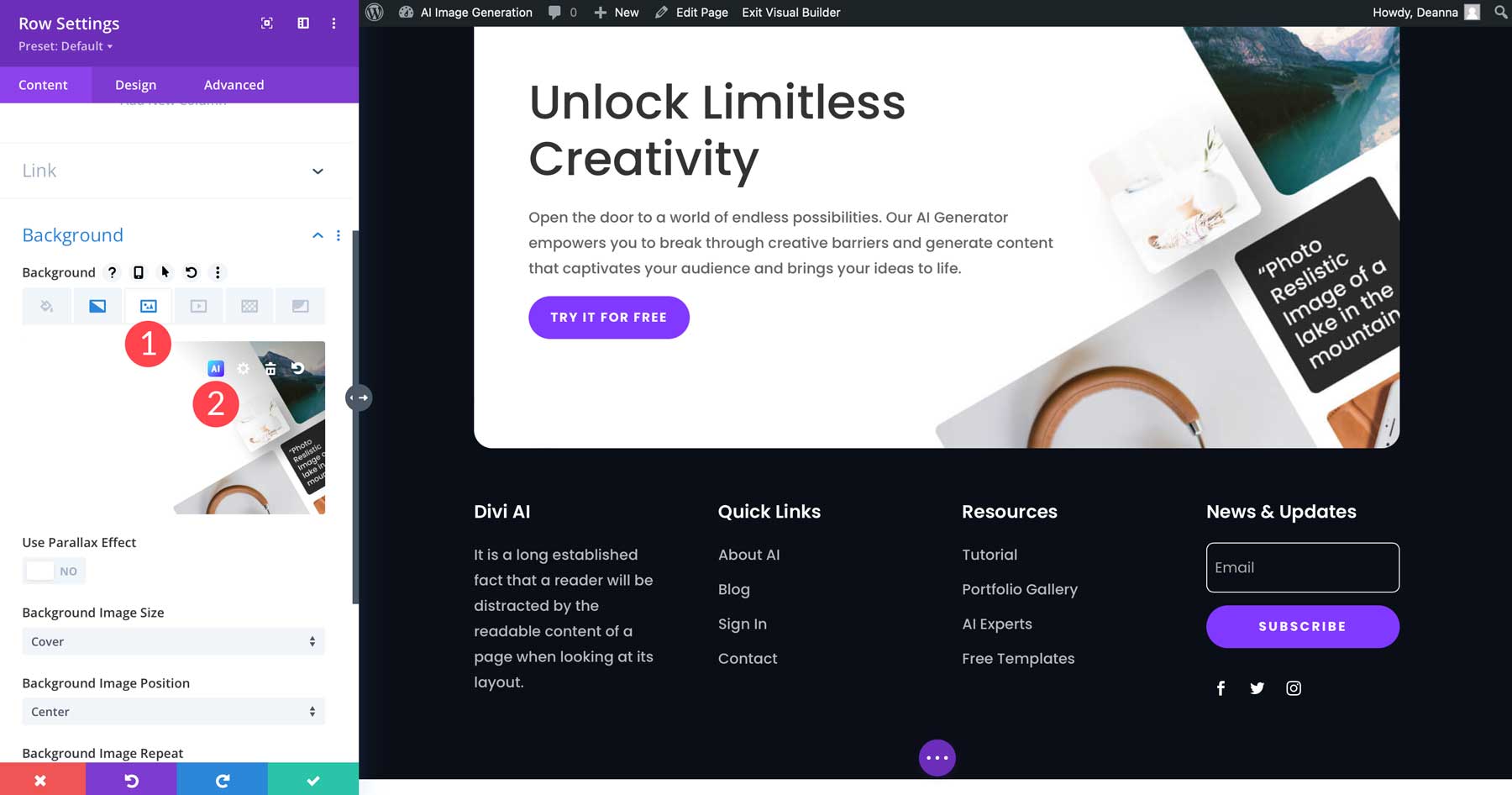
这将带来几个选项:
- 使用 AI 生成:创建新图像
- 利用 AI 进行改进:改进现有图像
- 生成和替换:自动生成新图像来替换现有图像
- 重新想象:生成图像后,您可以使用新提示重新想象图像
- 更改样式:更改生成图像的样式(稍后会详细介绍)
- 升级:通过升级提高照片质量(这会增加文件大小)
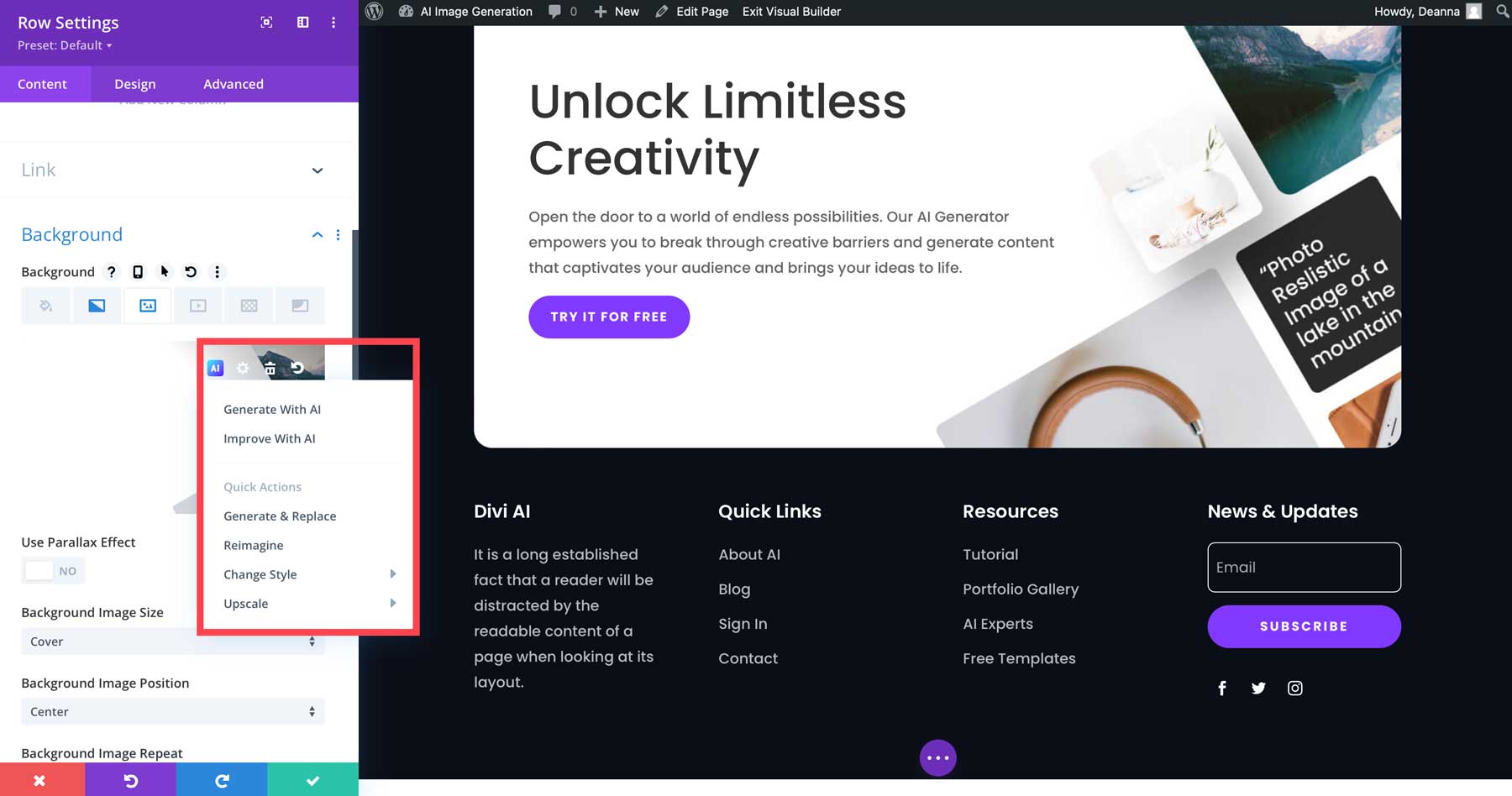
例如,如果您选择“生成并替换” ,Divi AI 将根据页面的当前内容创建四个新图像:
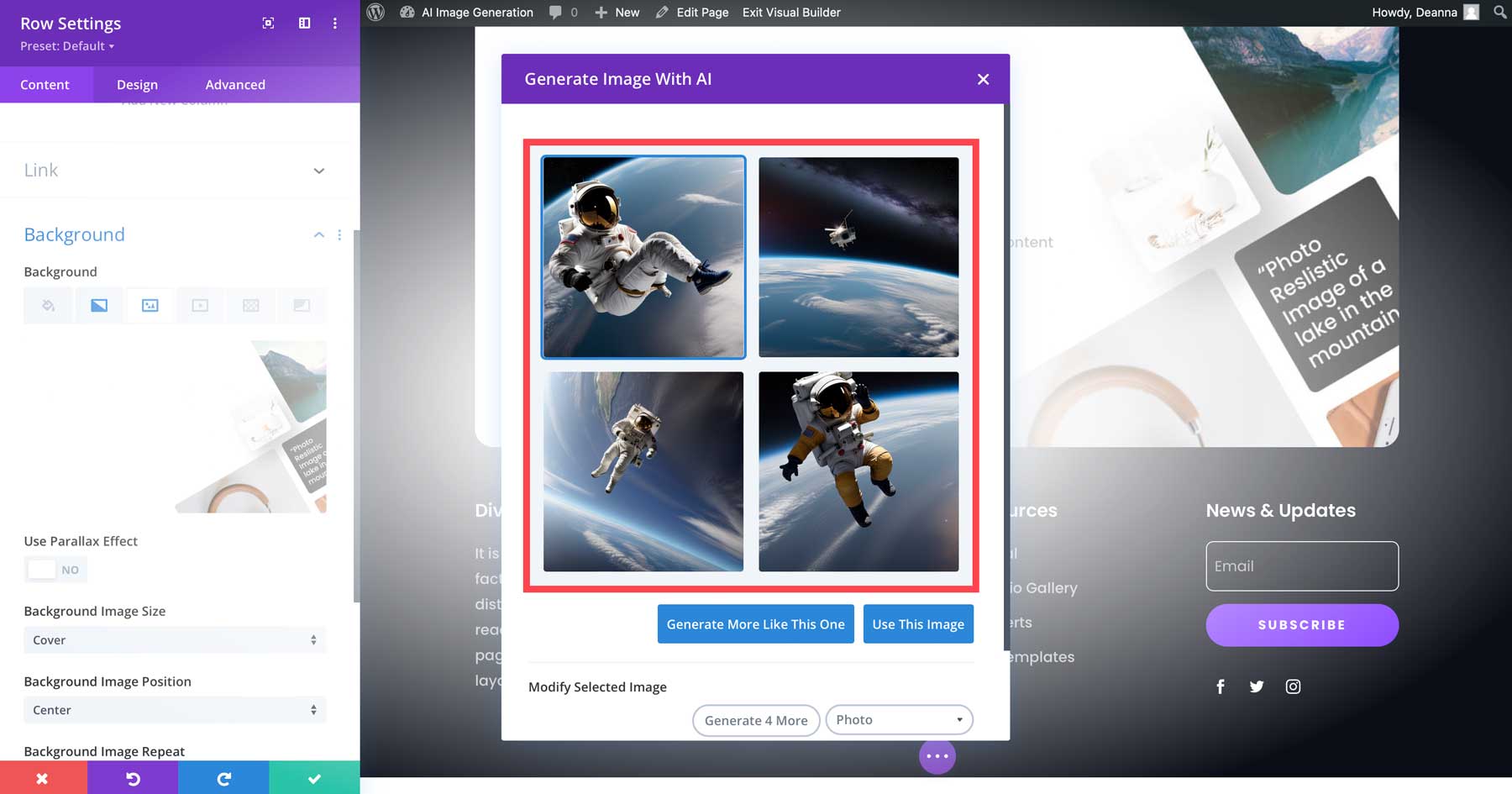
了解 Divi AI 界面
单击“使用 AI 生成”后,界面将向您显示几个选项:
- 图像样式:允许您从 12 种不同的图像样式中进行选择作为图像的基础。
- 图片描述:用于添加提示的文本字段。 或者,您可以通过单击 AI 按钮让 Divi 为您完成此操作。
- 参考图片:如果您有想要的图片但想要改进它,可以在此处上传。
- 宽高比:选择方形 (1:1)、横向 (8:5)、纵向 (3:4) 或自定义。
- 尺寸:选择图像的尺寸。
- 生成:根据所选设置创建图像。
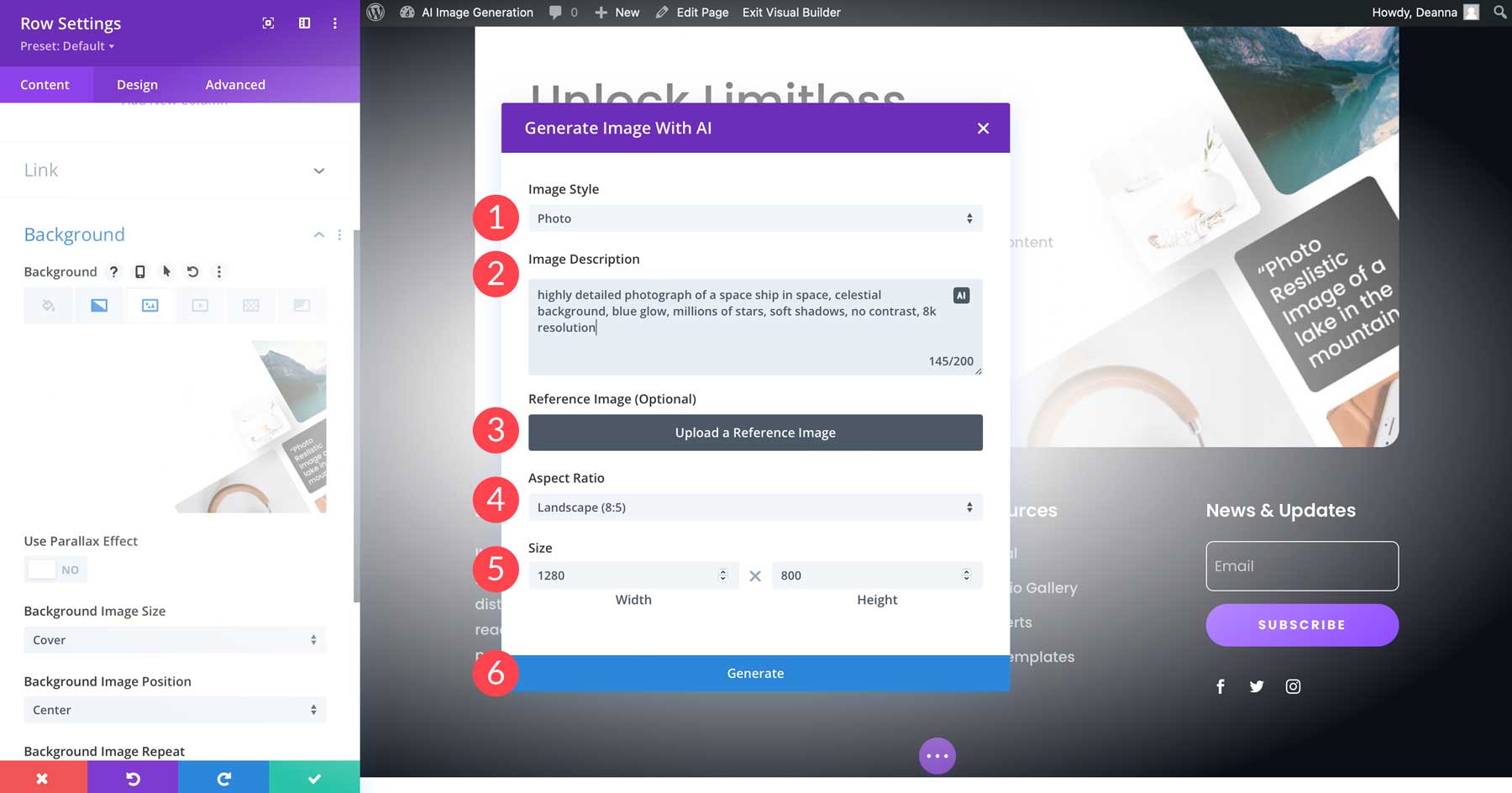
我们将选择照片作为风格,使用太空飞船的即时高度详细照片,天体背景,蓝色辉光,数百万颗星星,柔和的阴影,无对比度,8k分辨率,选择风景纵横比,并设置大小为1280×800 像素。 当我们点击“生成”时,Divi AI 将在不到一分钟的时间内为我们的背景创建四张新图像。
从那里,我们可以通过单击它并选择使用此图像(1) 来选择我们最喜欢的图像。 或者,我们可以通过单击生成更多类似的图像(2)、再生成 4 个图像(3)、更改样式(4) 或添加新描述(5) 来重新生成更多图像 (6) 来创建另外四个图像。
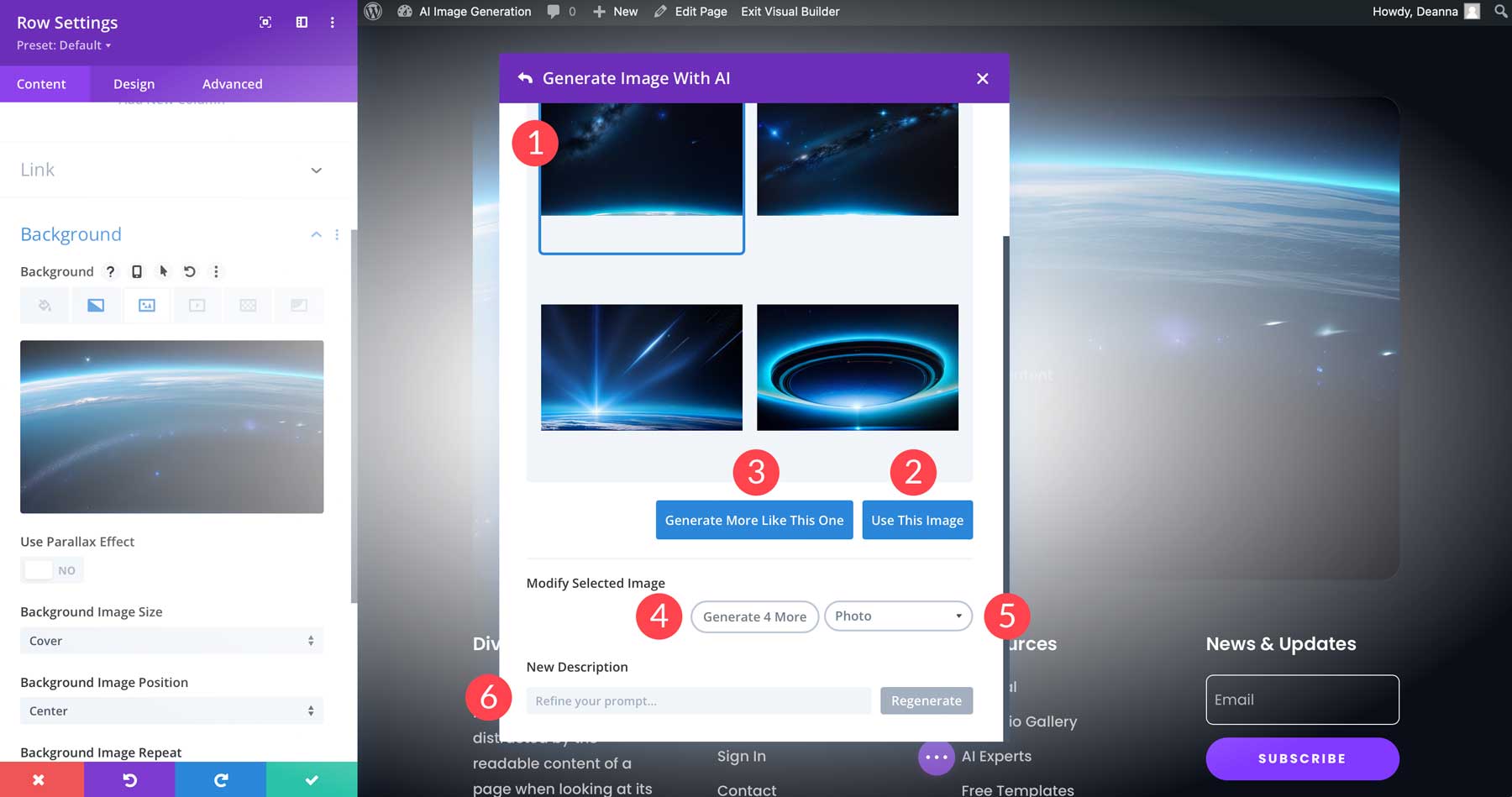
看一下最终结果:
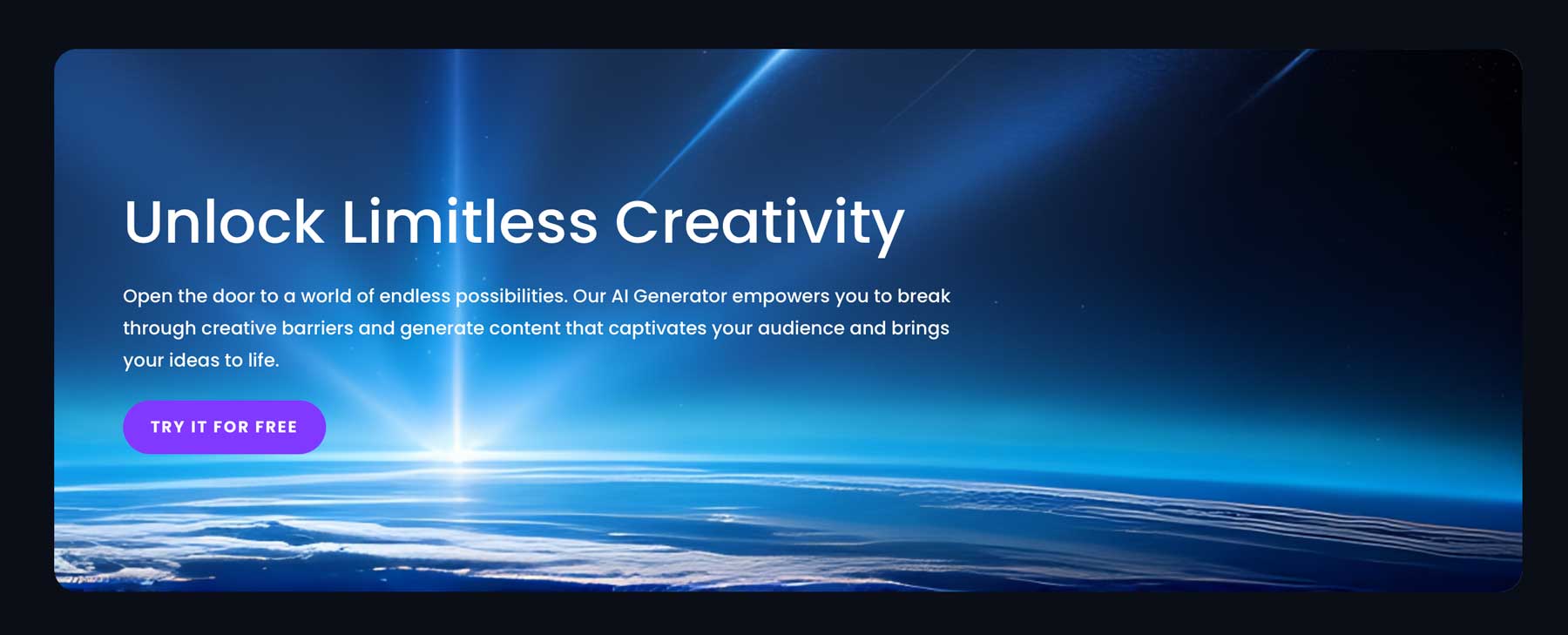
注意:尺寸越大,Divi AI 生成图像的时间越长。
2.人工智能力量
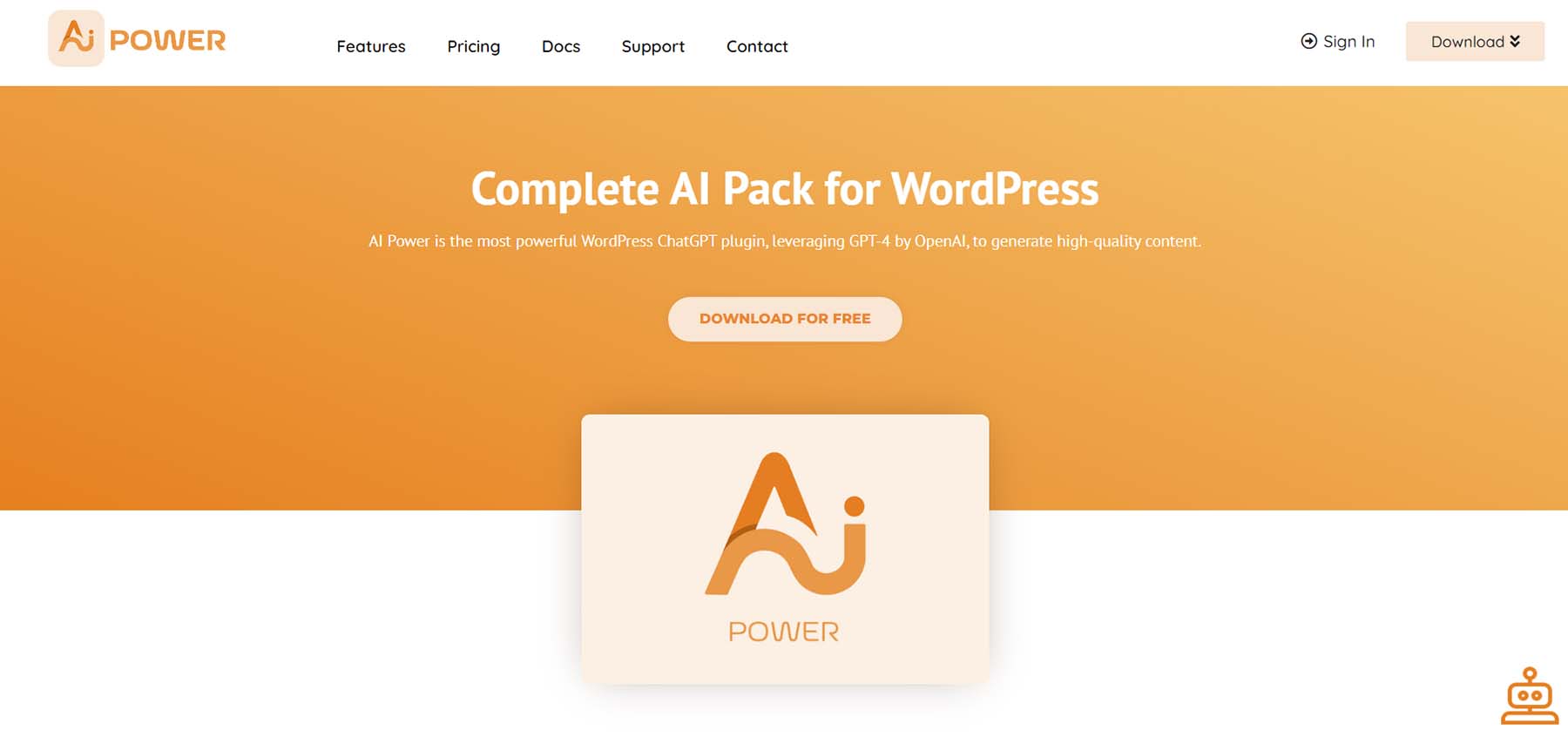
我们的下一个选项 AI Power 是一个 WordPress AI 插件,它使用 DALL-E 或稳定扩散在 WordPress 仪表板中生成图像。 也就是说,您需要一个活跃的 OpenAI 帐户和一个 API 或 SD API 密钥来生成它们。 让我们逐步完成启动并运行 AI Power 所需的步骤。 在这篇文章中,我们将演示如何使用 OpenAI 进行设置。
设置AI电源接口
首先,登录您的 OpenAI 帐户 (1)。 如果您没有帐户,可以免费注册一个帐户 (2)。
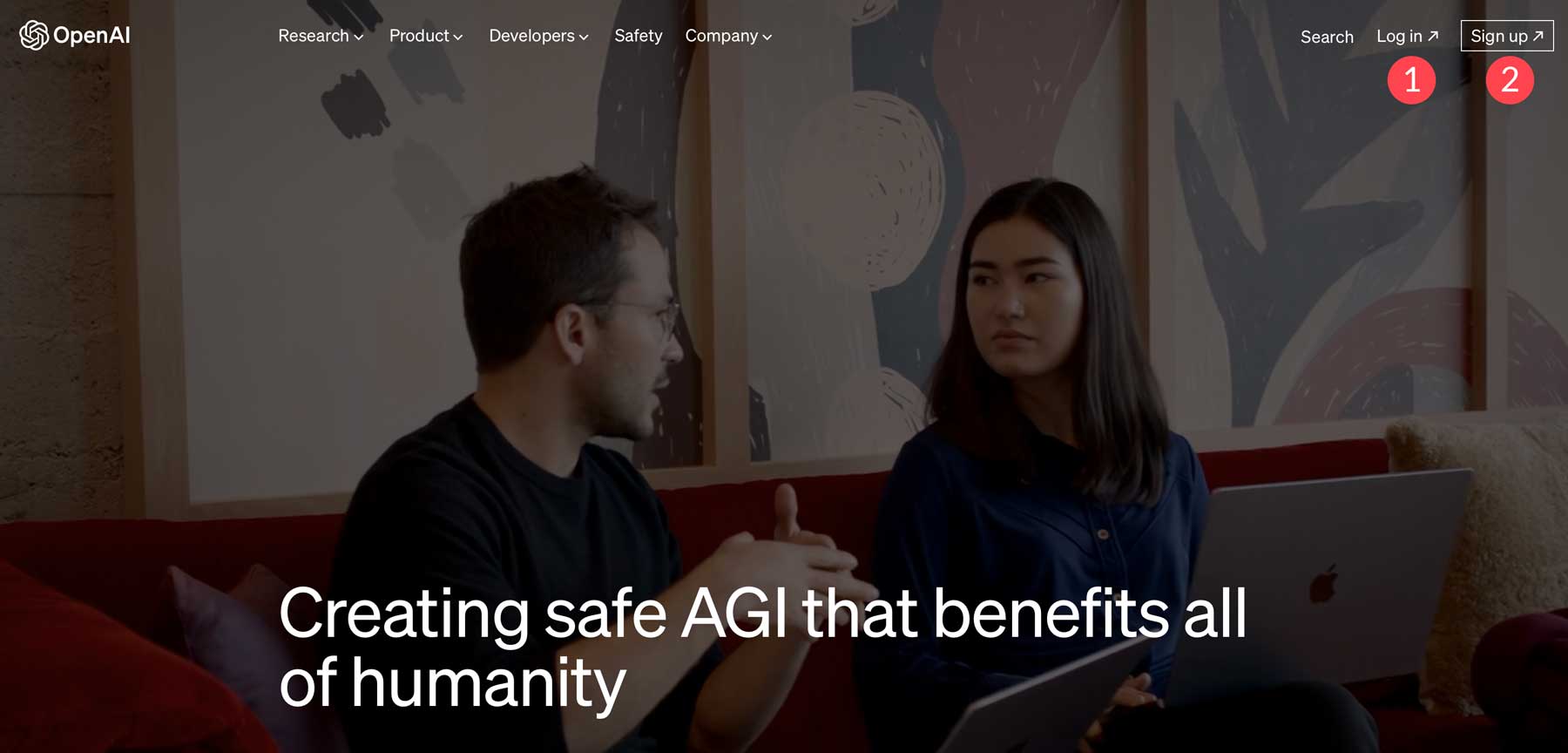
接下来,返回 WordPress 仪表板,然后搜索并安装 AI Power WordPress 插件。 安装并激活后,单击AI Power选项卡 (1),然后单击生成图像(2)。
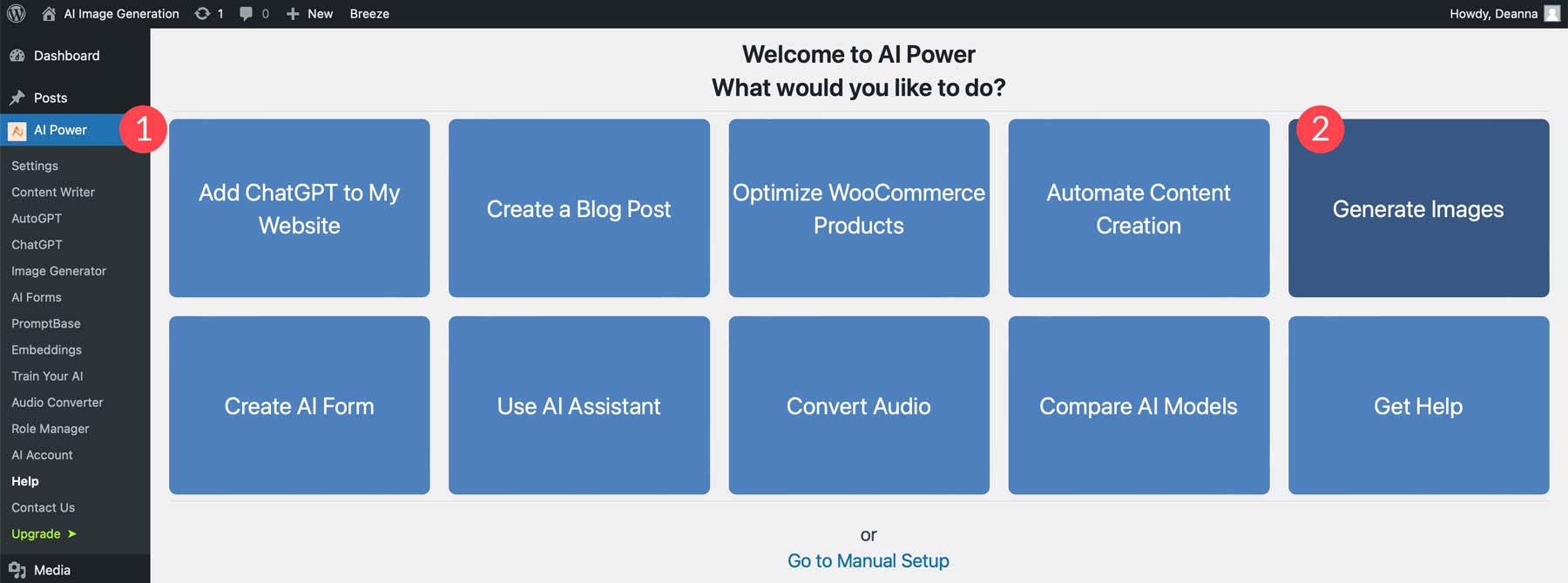
屏幕刷新后,您将看到一个请求 OpenAI 密钥的对话框。 单击“获取您的 API 密钥”链接前往 OpenAI 生成一个。
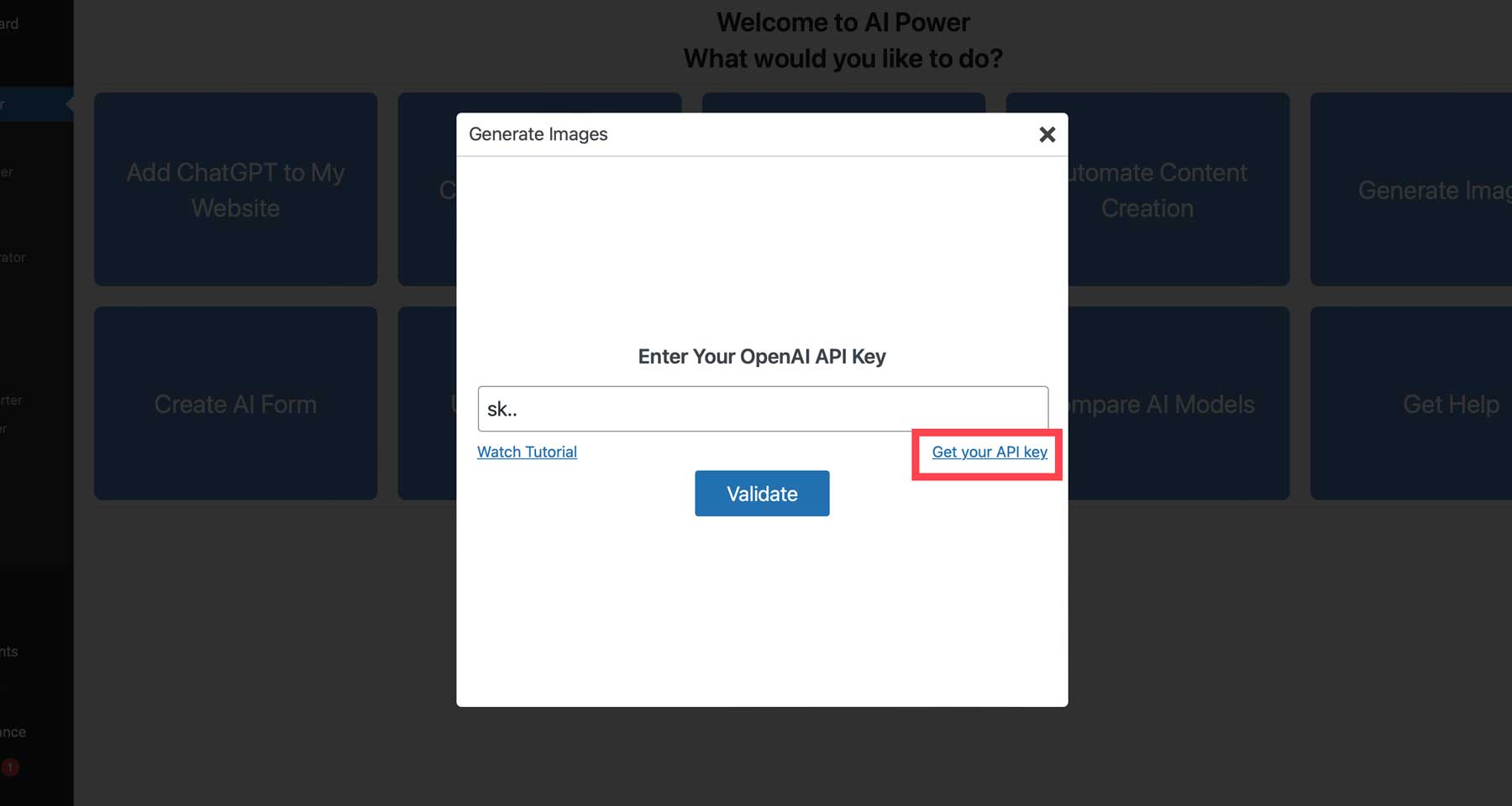

单击+ 创建新密钥按钮以生成新的 API 密钥。
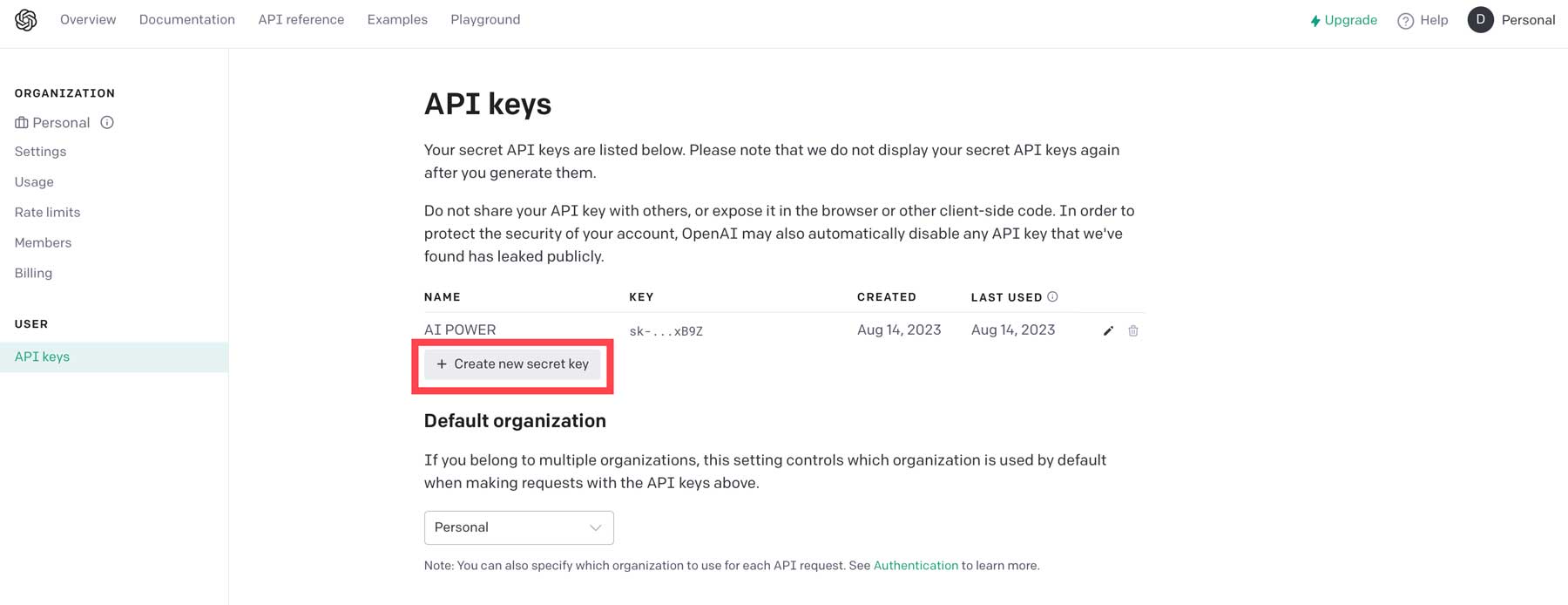
接下来,为您的密钥命名(1),然后单击“创建密钥” (2)。
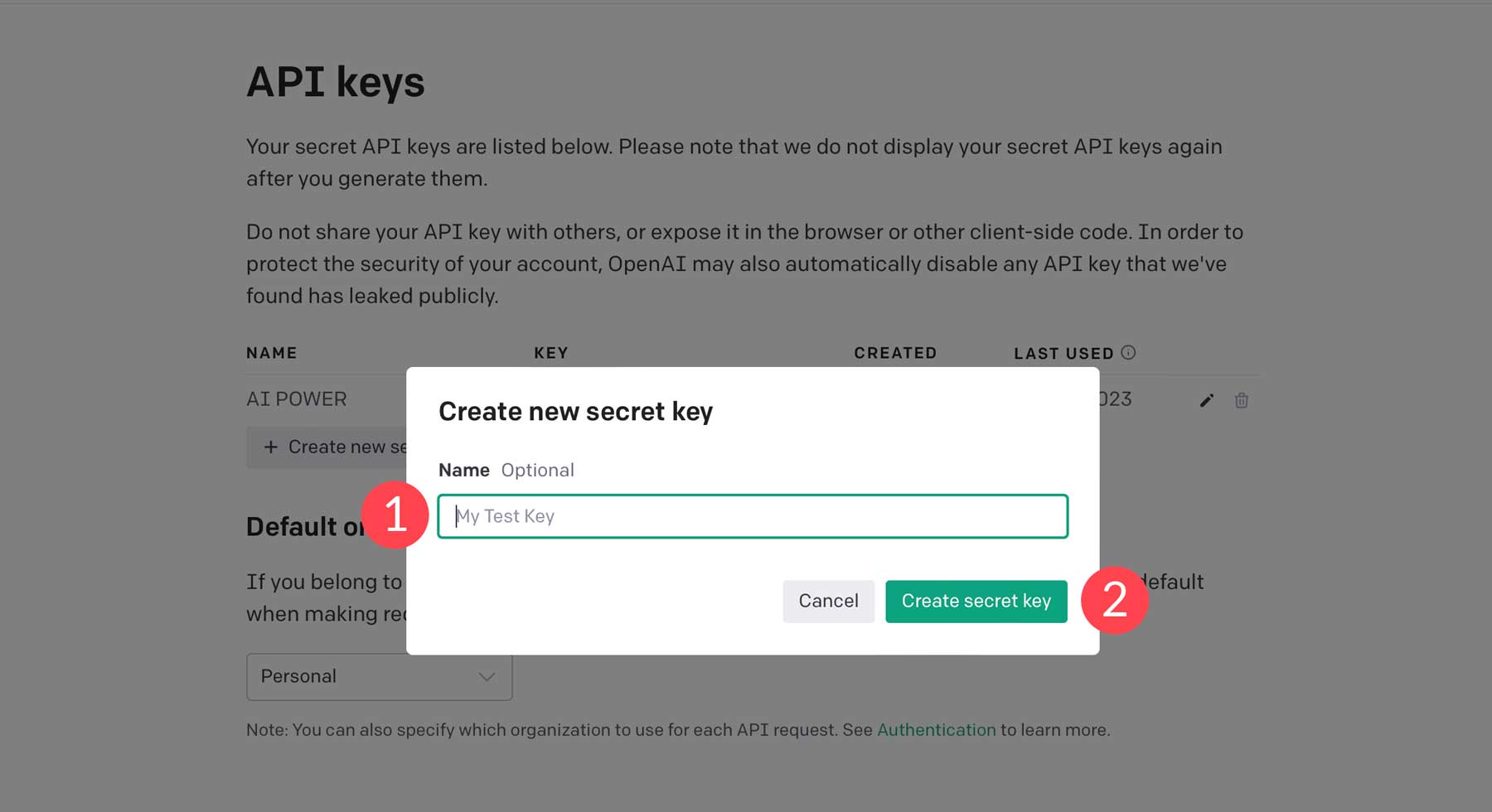
复制密钥,然后返回 WordPress 仪表板。
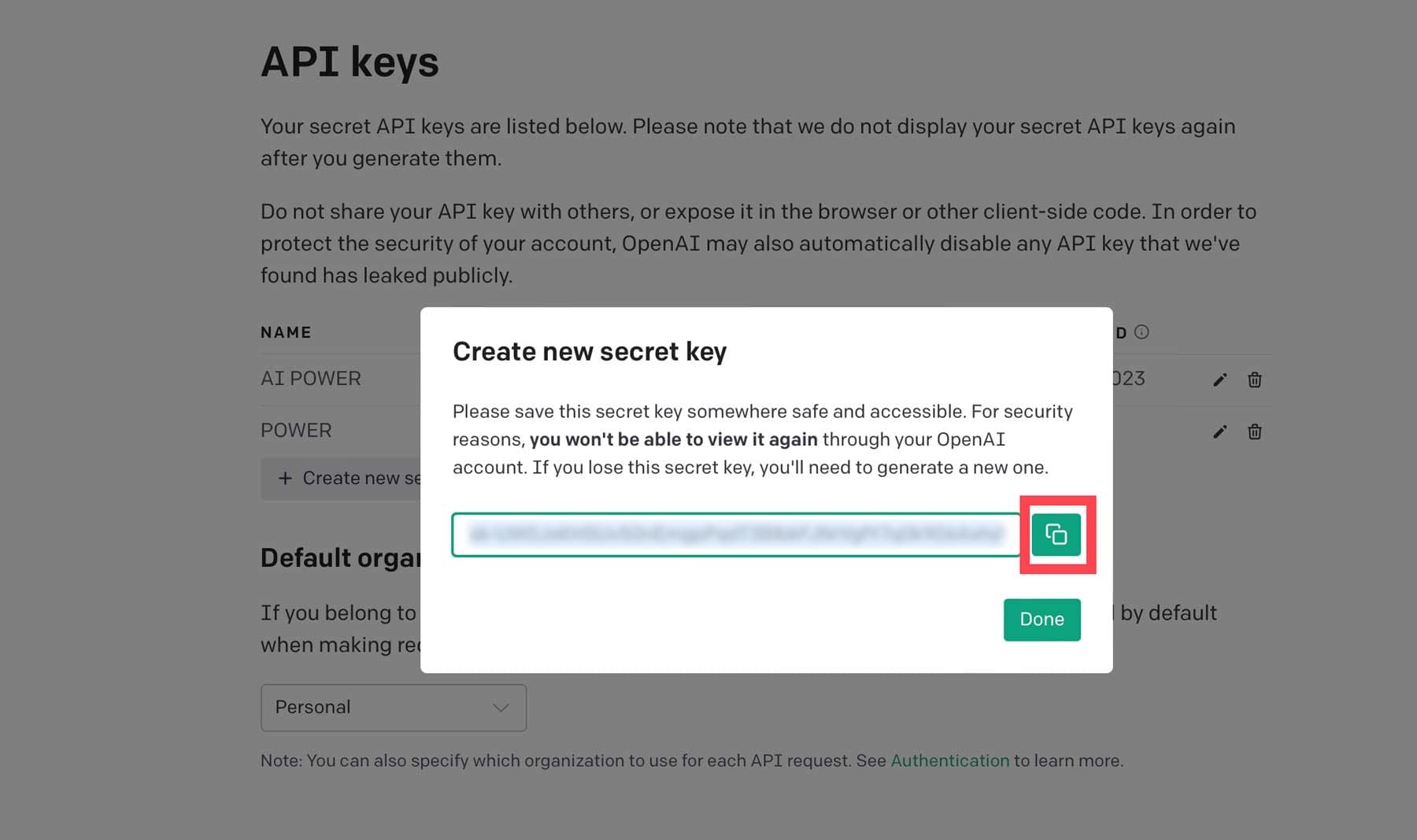
最后,将 API 密钥粘贴到字段 (1) 中,然后单击“验证” (2)。
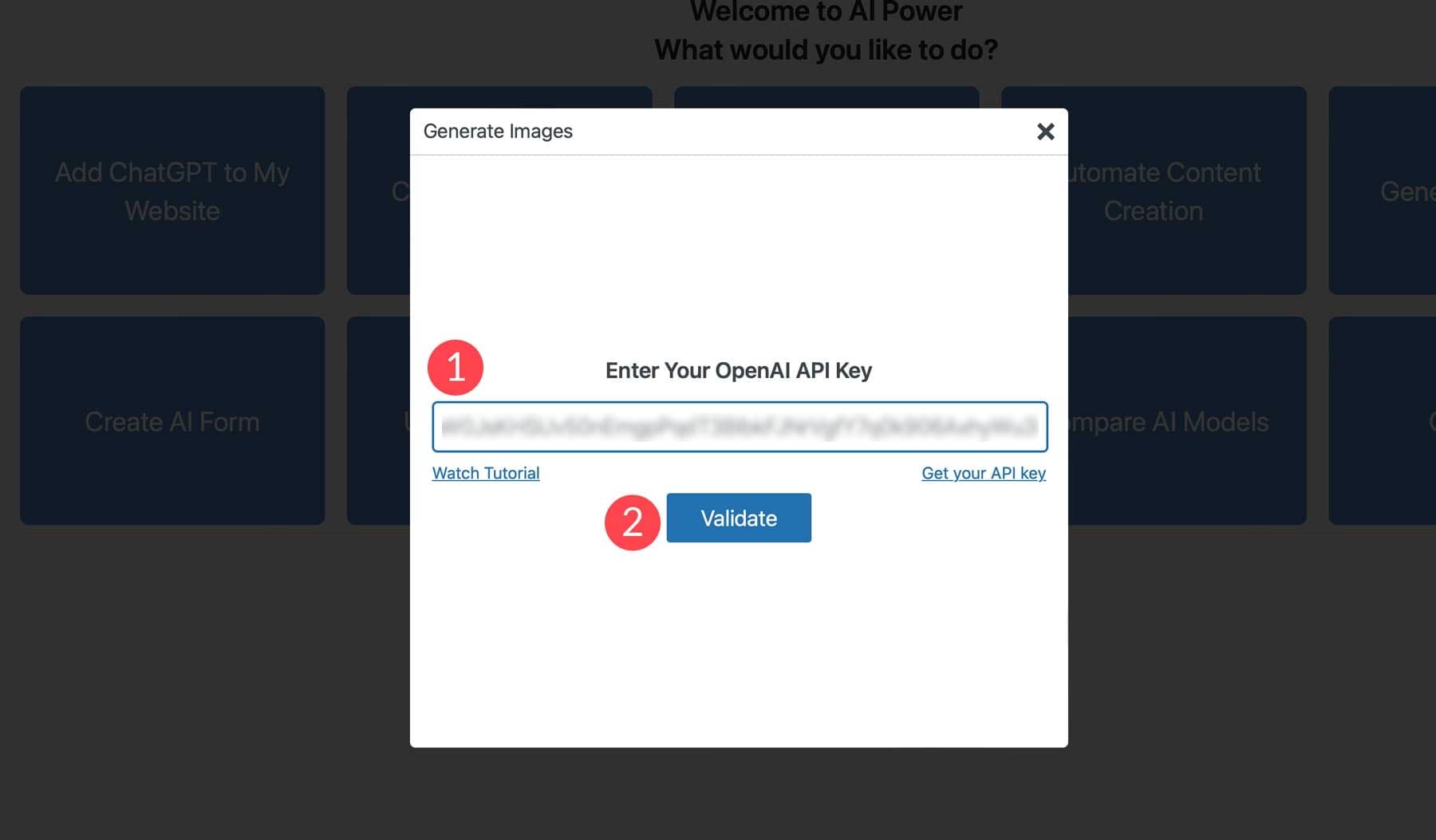
最后,我们可以开始使用 AI Power 生成图像。 AI Power 的一大优点是它允许您选择使用 DALL-E (OpenAI) 或稳定扩散生成图像。 为了帮助您理解该界面,我们将为您提供 DALL-E 设置的概述。 虽然我们不会查看稳定扩散设置,但它们是相同的,除了添加负面提示和图像分辨率选项。
DALL-E接口
界面非常简单。 您有一个基本的文本提示字段 (1)、生成按钮 (2) 和一些附加设置,可帮助 DALL-E 了解您要查找的内容 (3):
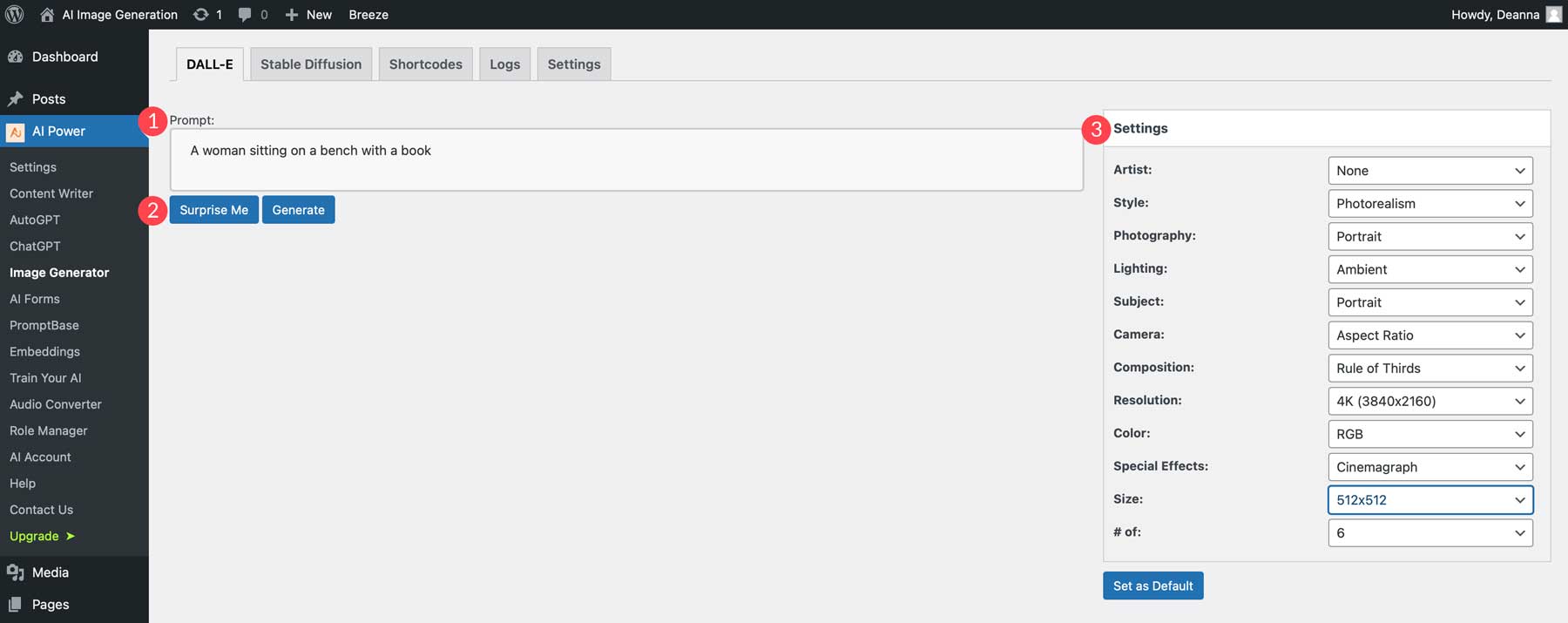
- 艺术家:从 40 多种艺术家风格中进行选择,例如萨尔瓦多·达利、安迪·沃霍尔等。
- 风格:有超过 40 种风格可供选择,包括超现实主义、立体主义、照片写实主义等。
- 摄影:允许您选择摄影构图。 一些选项包括动物、肖像、自然、产品等。
- 照明:超过 55 种照明样式可供选择,包括环境光、烛光、雾光、黄金时段等。
- 主题:允许您选择想要在图像中显示的主题类型。
- 相机:提供不同相机设置的列表。
- 构图:选择照片的构图。 一些选项包括特写、填充框架和平移。
- 分辨率:选择您希望图像的详细程度。 例如,选择 4K 以获得尽可能高的分辨率。
- 颜色:从 RGB、CMYK、HEX 和灰度等选项中进行选择。
- 特殊效果:您可以添加电影图像、3D、散景、黑/白等选项。
- 尺寸:确定图像的输出尺寸。 默认为 512 像素,最大为 1024×1024。
- 图像数量:调整此设置以告诉 AI Power 要创建多少图像。
利用 Ai Power 生成图像
现在您已经熟悉了这些设置,让我们生成第一组图像。 对于提示,添加穿着宇航服的宇航员的 3D 渲染,然后添加以下设置:
- 艺术家:无
- 风格:照片写实主义
- 摄影:无
- 照明:反射光
- 主题:人物
- 摄像头:无
- 构图:特写
- 分辨率:4K
- 颜色:RGB
- 特效:3D
- 尺寸:1024×1024
- 图片数量:4
结果如下:
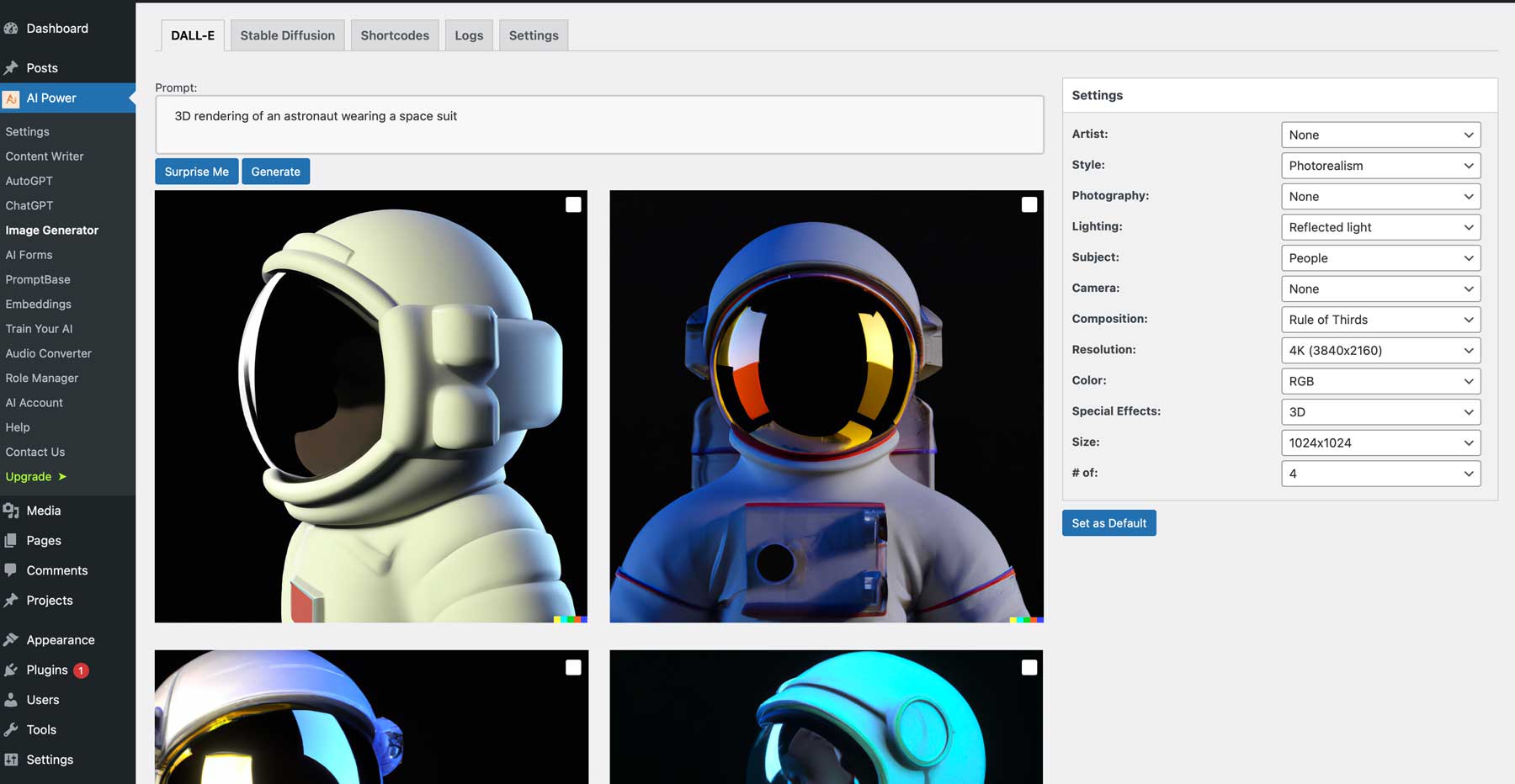
要使用您的图像,请单击您最喜欢的图像将其添加到 WordPress 媒体库。
3. 在 WordPress 之外生成图像
除了在 WordPress 中生成 AI 图像之外,还有多种其他方法来创建它们。 两个更受欢迎的选项是 Midjourney 和 Photoshop AI。
中途
一个广泛流行的选择是 Midjourney,它允许您通过文本提示为您的网站制作图像。 虽然学习界面需要花费一些时间,但图像质量相当不错。 默认情况下,图像以 512×512 像素创建,然后放大到 1024×1024。 但是,您可以使用–ar命令来更改图像的纵横比。
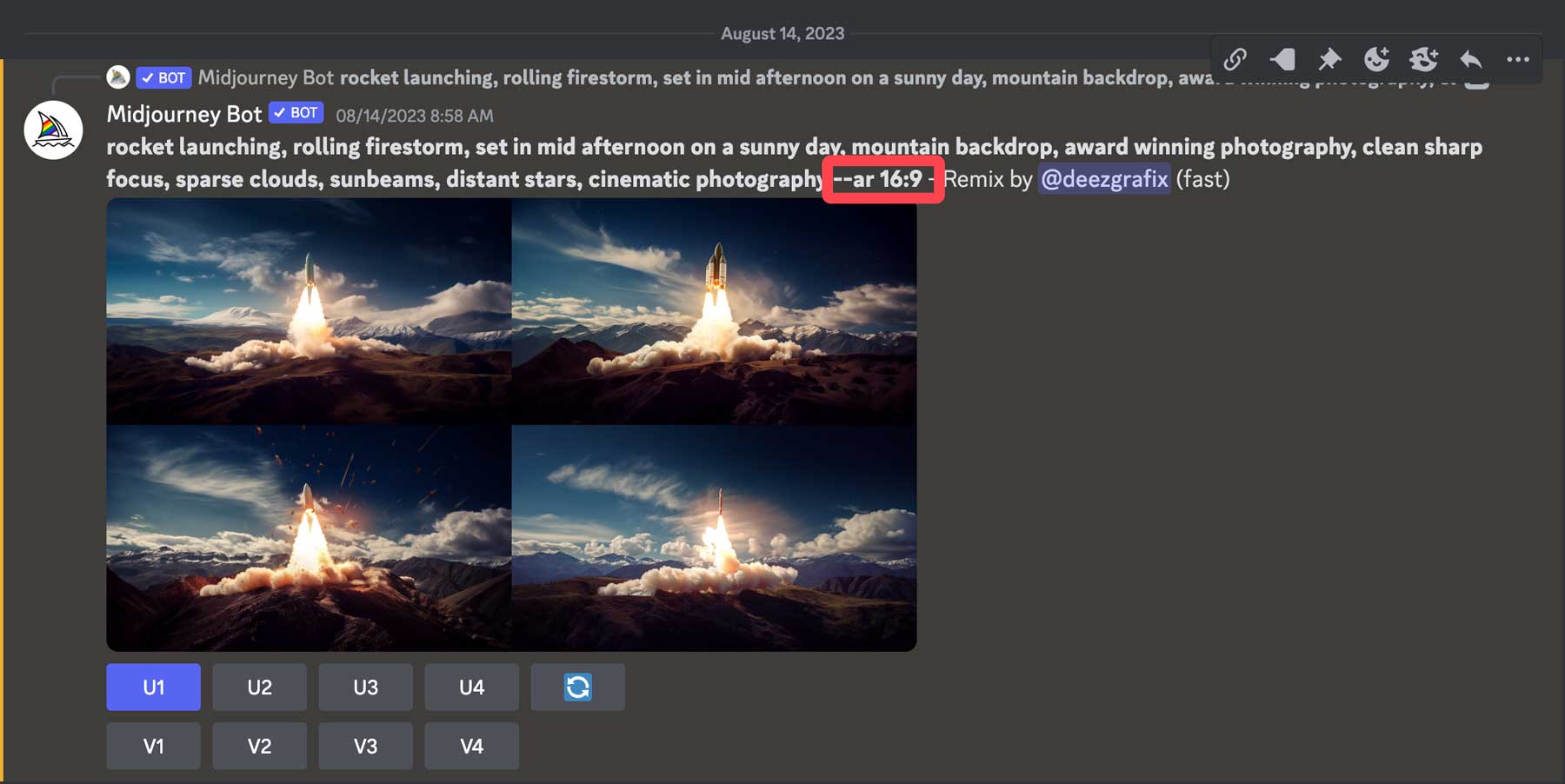
使用 Midjourney,您可以创建图像、网页设计、徽标等。 也就是说,创建图像需要一些相关命令的练习和知识。
图像处理软件
创建图像的另一种绝佳方法是通过 Adobe Photoshop AI。 生成填充工具允许您根据文本提示创建图像。 使用裁剪工具,您还可以用它来创建完整的照片编辑或扩展照片的尺寸。
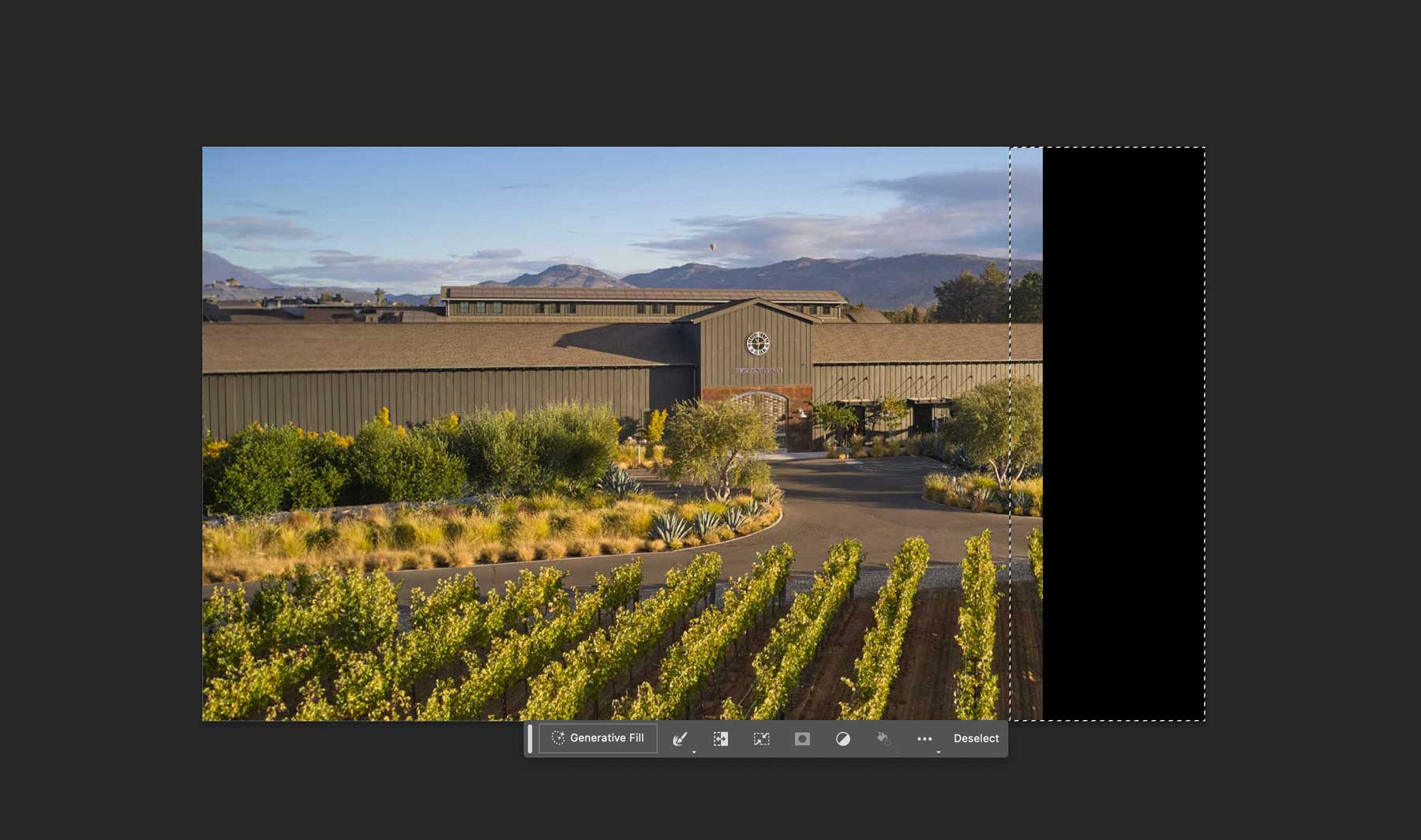
它是为您的网络项目放大照片的绝佳工具。 但是,我们应该注意,Photoshop AI 目前仍处于测试阶段,因此不允许创建商业图像。 不过,我们确实预计这种情况很快就会改变,因为 Adobe 的 AI 功能完全是在 Adobe Stock 图像上进行训练的。
AI 图像生成技巧
无论您选择哪种平台,都可以遵循一些图像提示提示和最佳实践,以获得为 WordPress 生成 AI 图像的最佳结果。
具有描述性
在为图像制作提示时,最好尽可能具有描述性。 重点关注在提示中使用名词、动词和形容词。 例如,如果您想创建描绘风景场景的图像,请将其视为通过自己的眼睛观看风景。 你看到了什么? 把这个想法转录成文字。 但是,您不想使用太多单词。 你不是在写一本书,只是描述一个供人工智能遵循的场景。 让我们看看下面的提示,以便您了解我们的含义。
提示:水下场景
虽然这将产生水下景观的图像,但它让人工智能来确定场景中应该有什么。
结果:

使用 Divi AI 创建的图像
另一方面,当您向提示中添加描述性元素时,您将获得更好的结果:
提示:在水下深处拍摄的高度详细的静态摄影、珊瑚礁、色彩鲜艳的鱼、鱼眼镜头、凉爽的柔和色彩、阳光渗入水中、电影摄影
结果:

使用 Divi AI 创建的图像
避免重复
描述性很重要,但尽量不要过度重复。 对于大多数人工智能艺术生成器来说,最好首先放置重要的描述符,例如主题,然后用有关环境的详细信息完成提示,然后是灯光、摄像机角度和其他构图元素。 当你添加重复的单词时,它往往会让人工智能感到困惑或不知所措。 例如,如果您使用 Divi AI,则无需重复标注样式(如《中途旅程》)。 您可以选择所需的样式,然后添加描述性元素。
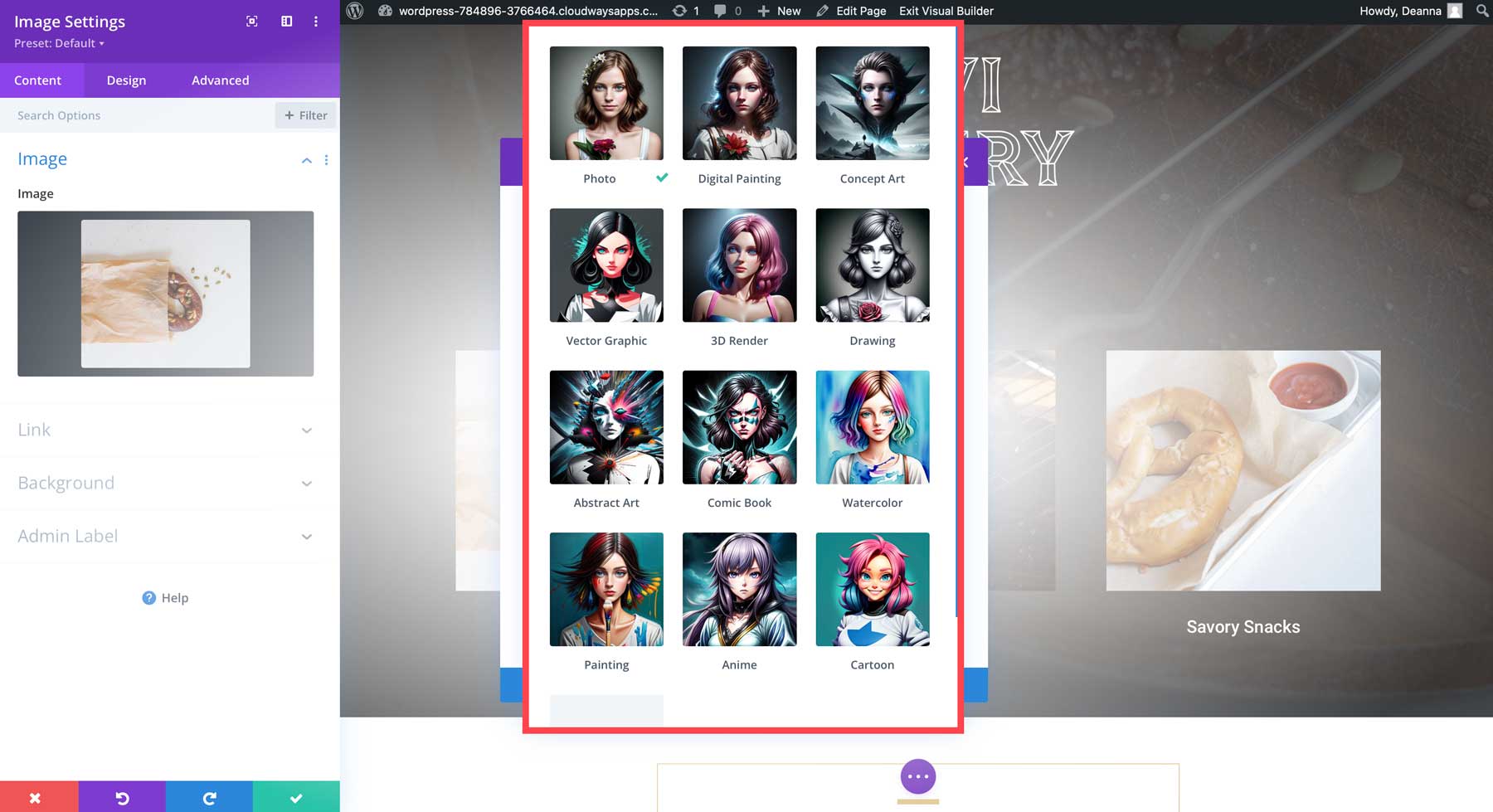
完善您的图像
使用人工智能创建图像时,您并不总是第一次就能获得出色的结果。 为了获得最佳输出,通常需要完善提示或重新生成图像。 从您选择的提示开始,查看图像,然后根据需要进行更改。 当我们创建 Divi AI 时,我们就考虑到了这一点。 当您注册 Divi AI 时,您将获得无限世代。 使用其他人工智能艺术生成器,您将获得一定数量的代币,这些代币在精炼图像时会很快耗尽。 每月仅需 24 美元,您就可以生成任意数量的照片,而无需担心将更多积分存入您的帐户。
AI图像示例
为了更好地理解人工智能可以做什么,这里有一些例子,以及它们的提示,以展示生成人工智能的力量。
风格: 3D渲染
提示:阴森的小屋坐落在月光下的树林里,树林里满是树木,满月,环境灯光,阴森的云彩。

使用 Divi AI 创建的图像
风格:照片
提示:大自然中的红狐、国家地理、高度细致的皮毛、超现实摄影、电影灯光。

使用 Divi AI 创建的图像
风格:漫画
提示:一群超级英雄与外星人战斗

使用 Divi AI 创建的图像
风格:绘画
提示:月球日落、背景地球、戏剧性灯光、动态灯光、辛烷值渲染

使用 Divi AI 创建的图像
提示:火箭发射、滚滚风暴、阳光明媚的午后、山峦背景、获奖摄影、清晰锐利的焦点、稀疏的云层、阳光、遥远的星星、电影摄影 –ar 16:9

使用 Midjourney 创建的图像
提示:寺庙、森林、楼梯、柱子、电影、详细、大气、史诗、概念艺术、哑光绘画、背景、薄雾、逼真、体积光、电影、8k、电影概念艺术

使用 Photoshop AI 创建的图像
关于为 WordPress 生成图像的最终想法
有几个选项可以为 WordPress 生成 AI 图像。 虽然我们可能看起来有偏见,但 Divi AI 是最好的选择。 借助 Divi AI,您将获得无限的图像和文本生成,可以改进现有图像,甚至自动创建与您网站的利基相匹配的图像 - 所有这些都以非常实惠的价格点实现。
你最喜欢的人工智能图像生成器是什么? 请在下面发表评论让我们知道。
来自 Divi AI 的特色图片
